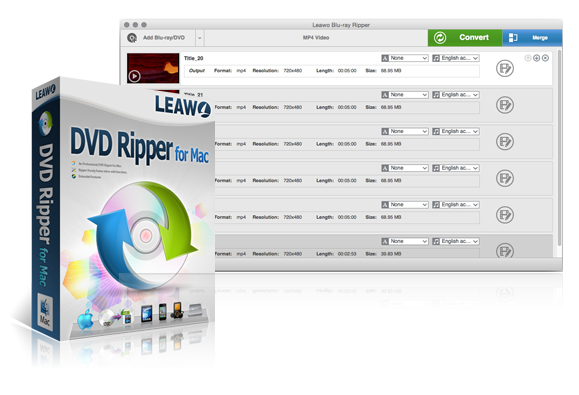
☉ Convert DVD to video/audio on Mac in 180+ different formats.
☉ Convert DVD to YouTube and 100+ online video websites.
☉ Create 3D movies from 2D DVD with built-in 3D movie creator.
☉ Edit DVD movies on Mac for more customized video file.
☉ Fully support latest OS X 10.10
€29.95 Get Win Version
Avec Extracteur de DVD de Leawo pour Mac, vous pouvez ripper DVD en vidéo sur Mac facilement et il vous aide aussi à convertir DVD en vidéo de façon plus pratique. Pour les utilisateurs Mac, ce Extracteur de DVD pour Mac permet de convertir DVD en fichier audio en extrayant les fichiers audio du film DVD dans les formats différents. A part de la conversion de DVD en vidéo/audio, cet outil polyvalent vous permet d’éditer et créer le film 3D. Grâce à un lecteur de vidéo puissant, Extracteur de DVD de Leawo pour Mac est capable de fonctionner comme un éditeur de vidéo qui sert à personnaliser le contenu DVD. En même temps, la conversion de DVD 2D vers 3D vous aide à créer les films 3D à partir du film 2D avec l’effet de 3D. Par ailleurs, les autres fonctionnalités attirantes comme les sous-titres et pistes audio optionnels ainsi que fusionner tous les fichiers en un seul fichier sont faisables dans Extracteur de DVD de Leawo pour Mac. Vous pouvez bien profiter de cet outil puissant et jouir de film à votre manière.
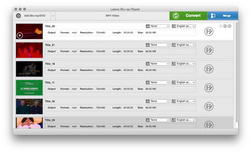
Télécharger, installer et lancer Extracteur de DVD de Leawo pour Mac. Vous pouvez faire glisser la source du film DVD ou cliquer sur le bouton ‘Ajout / BD / DVD’ sur la barre de sous-menu pour importer des sources de fichiers DVD.
Conseils : trois modes de chargement du film DVD sont disponibles pour vous : Film complet, Film principal et Mode personnalisé. Vous pouvez choisir les sous-titres et audio de DVD à partir de la source du film DVD, aussi avoir un aperçu du film DVD à l’aide d’un lecteur intégré ou faire une capture d’écran en fonction de vos préférences.
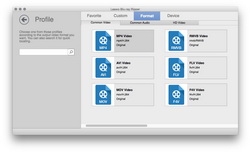
Pour entrer dans le panneau de profil, veuillez cliquer sur la liste déroulante à côté du bouton ‘Ajout / BD / DVD’ et puis sélectionnez l’option ‘Changer’. Vous pouvez choisir un format de sortie pour convertir DVD en vidéo sur ce panneau. Veuillez choisir le format dont vous avez besoin en fonction de vos lecteurs ou appareils cibles.
Conseils: vous pouvez cliquer sur l’option ‘Éditer’ sur le panneau de liste déroulante pour entrer dans le réglage du profil en vue de régler les paramètres vidéo/ audio de fichiers de sortie, y compris Codec vidéo, Codec audio, Taille de vidéo, Débit binaire, Fréquence d’images, Format d’image, etc.
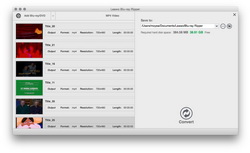
Retour à l'interface principale et cliquez sur le grand bouton vert "Convert" pour démarrer la conversion. Il y aura une barre latérale avec l’option ‘Enregistrer vers’. Définir le répertoire de sortie et d'autres paramètres que vous le souhaitez.
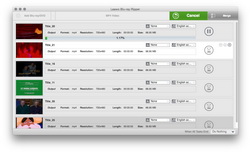
Quand le réglage est défini, cliquez sur le bouton ‘Convertir’ pour démarrer la conversion de DVD vers vidéo sur Mac. Attendez jusqu’à ce que la conversion soit terminée. Vous pouvez l'annuler immédiatement.
Extracteur de DVD de Leawo pour Mac vous offre quatre modes d’édition de vidéo pour vous de personnaliser le film DVD : rogner, filigrane, recadrer, effet. Pour entrer dans le panneau d’édition, tout d’abord, sélectionnez un titre du DVD ou chapitre et puis, cliquez sur l’icône ‘éditer’ ou faites un clic droit pour sélectionner l’option ‘éditer’ dans le menu contextuel de clic droit en vue d’appeler la fenêtre d'édition vidéo.
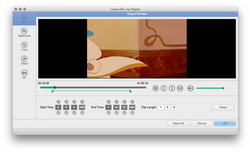
Sous la partie ‘Rogner’, vous pouvez diviser la vidéo DVD ou extraire un clic à partir de la source DVD en définissant le temps de début et de fin, ou faire glisser les limiteurs ‘Définir comme temps de début’ et ‘Définir comme temps de fin’ pendant la lecture de vidéo DVD.
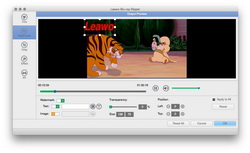
Pour entrer dans l’onglet du filigrane, faites glisser l’option ‘Filligrane’ sur vert. Des utilisateurs peuvent choisir le filigrane d’image ou du texte. De plus, vous êtes capable de personnaliser votre filigrane, notamment : la police du texte, la couleur, la taille et la position, etc.

Si vous voulez enlever le bord noir du film DVD, veuillez recadrer un clip de vidéo. Deux méthodes sont disponibles. Premièrement, vous pouvez justement régler la boîte de cadre de gauche sur la fenêtre d’aperçu. Ou choisissez un style de rognage dans le zoom, puis réglez les valeurs de gauche et en haut. Selon vos besoins, vous pouvez tourner la vidéo pour obtenir un angle de vision spécial.
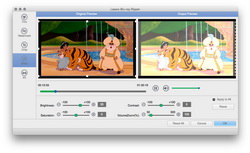
Sous la section d’effet, vous êtes en mesure de régler la Luminosité, Contraste, Saturation et le Pourcentage du zoom de la vidéo de sortie.
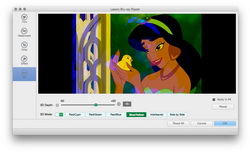
Pour rattraper la dernière tendance de film 3D, Extracteur de DVD de Leawo pour Mac peut aussi fonctionner comme un créateur 3D. Sur le panneau d’édition de vidéo DVD, vous pouvez convertir le DVD de 2D en vidéo 3D pour lire les fichiers sur les lecteurs 3D tels que 3D HDTV, 3D téléphone portable 3D et console de jeux 3D. Ouvrez l’onglet 3D sur le panneau d’édition et faites glisser l’option de mode vers vert pour appliquer l’effet de film 3D.
En fonction de votre appareil, vous pouvez sélectionner un effet 3D sur Rouge/Cyan, Rouge/Vert, Rouge/Bleu, Bleu/Jaune, Entrelacé, Côte-à-côte. Vous êtes capable de régler la profondeur 3D et avoir un aperçu en temps réel de l’effet 3D sélectionné en utilisant le lecteur intégré.
Taille: 46.77 MBVersion: V7.2.1.4Prix: €29.95